「Zoom会議中、なぜか集中できない」「資料と参加者の切り替えで疲れる」
そんなMacBookユーザーに朗報です。
私は長年、ZoomをPCの全画面で表示し、資料は別の端末に表示するというスタイルでした。
しかし、この方法だと無駄な目の動きや、カーソル移動のストレスが避けられず、会議後の疲労感が常にありました。
その問題を解決してくれたのが、「Zoomの画面をあえてPC画面の右半分だけにする」というシンプルな作戦でした。
たったこれだけで、会議効率は目に見えて改善し、資料の参照も参加者の確認も格段にスムーズになったのです。
本記事では、私の実体験に基づき、なぜこの「画面半分」スタイルが優れているのかを、具体的な3つの理由とともに徹底解説します。
あなたのZoom会議の常識が変わるかもしれません。
結論:Zoom「画面半分」スタイルで得られた3つのメリット
実際にMacBookの画面を分割し、Zoomと会議資料を同時に表示させるようにしてから、以下の3つの点で会議効率が劇的に向上しました。
- カーソル移動距離が半分になり、操作性が向上した
- 一度に注目できる人数(12人程度)が、集中力を保てる「ちょうど良い人数」だった
- 資料を参照しても顔が横を向かず、参加者にまっすぐ向き合えた
次から、それぞれのメリットについて詳しく解説していきます。
1. カーソル移動距離が半分になり、操作性が向上した
これは本当に意外なメリットでした。
以前、Zoomを全画面で表示していた時は、参加者画面を切り替えるための矢印ボタン(左右両端)をクリックする際、カーソルを画面の端から端まで移動させる必要がありました。
MacBookのトラックパッドで、この全画面分の移動は実はかなりの負担だったのです。
- 全画面表示時: カーソル移動距離が長いため、指の動きが大きく疲れる。切り替えに若干のタイムラグも。
- 半画面表示時: 画面幅が半分になるため、カーソルの移動距離も半減。瞬時に矢印ボタンに到達できる。
ホスト役として頻繁に画面を切り替えたり、参加者のお顔をチェックしたりする場合、この移動距離の短縮は操作性において計り知れないメリットをもたらしました。小さなことですが、会議中のストレスが格段に軽減されます。
一度に注目できる人数(12人程度)が、集中力を保てる「ちょうど良い人数」だった
「大勢の参加者が一度に映った方が見やすいのでは?」と考えるかもしれません。私もそう思っていました。
しかし、実際のところ、Zoomを半画面にすると一度に表示される参加者の人数(MacBookの画面サイズによりますが、約12人程度)が、人間が一度に注意を払える限界人数に近かったのです。
全画面で多くの参加者が表示されると、かえって視線が左右に大きく動いてしまい、結果的に微妙な反応や様子を見逃しやすくなってしまいます。
- 半画面表示の利点: 目を大きく動かさなくても、一度に全員に注目できる範囲に収まる。
- 集中力の維持: 画面の切り替え頻度は上がるものの、一点に集中できるため、参加者の細かな反応を逃さず把握しやすくなりました。
結果として、一人ひとりにしっかり注意を向けられるため、会議への集中力が以前よりも格段に高まりました。
資料を参照しても顔が横を向かず、参加者にまっすぐ向き合えた
会議中に資料を参照する際、別のiPadやモニターに資料を表示していると、どうしても首を横に動かして資料を見てしまいます。
参加者側から見ると、資料を見ている間、あなたはカメラから目を外し、横を向いている状態になってしまいます。これは、聞いている人に対して「話を聞いていない」「熱意が感じられない」という印象を与えかねない、見逃されがちなデメリットです。
- 画面分割の利点: Zoom(右半分)と資料(左半分)がMacBookの1画面に収まっているため、資料を参照する際も首の動きが最小限で済みます。
- 改善策: 視線は若干右(Zoom側)にずれますが、「資料の内容を確認したら、すぐにカメラの方向(正面)に顔を戻して話す」という意識を持つだけで、参加者にまっすぐ向き合っている状態を作りやすくなりました。
この工夫により、自分の言いたいことが、聞き手により伝わるようになったと実感しています。
まとめ:設定を変えるだけで得られる高い効果
MacBookの画面を「半分割」してZoomを右側に固定するシンプルな方法に変えたことで、私の会議スタイルは大きく改善されました。
会議効率が120%UPした3つの理由をもう一度まとめます。
- カーソル移動距離が半分になる:操作ストレスが減り、疲労度が軽減。
- 12人程度の人数に絞られる:人間の集中力に適した人数になり、参加者の変化を見逃さない。
- 首が横を向かない:カメラ目線(正面)での発言が増え、伝えたいことが明確になる。
MacBook 1台でZoom会議に参加している方は、ぜひ一度この「画面半分」スタイルを試してみてください。
スポンサーリンク
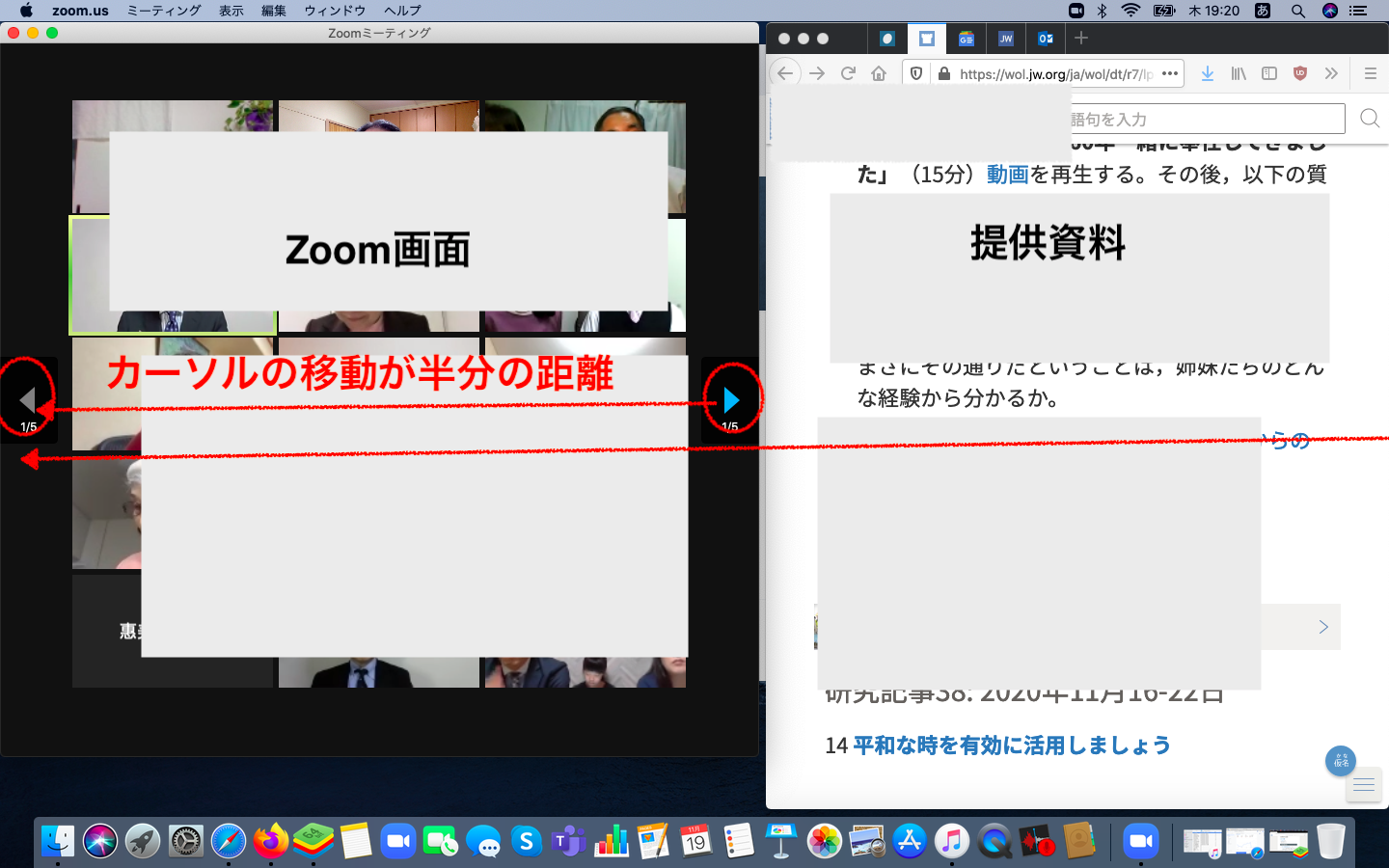

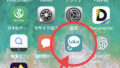
コメント